Mit QT erstellte Apps (auch bekannt als KDE-Apps) sehen auf dem XFCE 4-Desktop nicht gut aus, da sie das Standarddesign nicht respektieren. Um dies zu beheben, verwenden Sie Kvantum. Mit Kvantum können Sie KDE-App-Designs so einstellen, dass sie ein ähnliches Design verwenden, wie Sie es in XFCE 4 verwenden.

Bevor wir anfangen
In diesem Handbuch verwenden wir das Adapta GTK-Thema für XFCE. Wir konzentrieren uns auf Adapta, weil es ein weit verbreitetes Kvantum-Theme hat und dabei hilft, KDE-Apps gut mit XFCE 4 zu verbinden.
Bevor Sie mit diesem Handbuch beginnen, empfehlen wir dringend, das Adapta GTK-Thema auf Ihrem Linux-PC zu installieren und als Standardthema in XFCE zu aktivieren. Für Informationen zum Einrichten von Adapta klicken Sie hier .
Kvantum unter Linux installieren
Damit Kvantum auf Ihrem Linux-PC funktioniert, müssen Sie es zusammen mit dem Verwaltungstool installieren. Öffnen Sie zunächst ein Terminalfenster und installieren Sie den Kvantum-Manager sowie alles andere, was für die Verwendung erforderlich ist.
Ubuntu
Unter Ubuntu können Sie die Kvantum-Tools über das Papirus PPA auf Ihr System laden. Dieses PPA hat alles, was Sie brauchen, um es zum Laufen zu bringen. Um das PPA hinzuzufügen, verwenden Sie den folgenden Befehl add-apt-repository .
sudo add-apt-repository ppa:papirus/papirus
Nachdem Sie das Papirus PPA zu Ihrem Linux-PC hinzugefügt haben, führen Sie den Update- Befehl aus, um Ihre Softwarequellen zu aktualisieren .
sudo apt-Update
Verwenden Sie schließlich den unten stehenden Befehl apt install , um die Kvantum-Pakete zu erhalten, um die Kvantum-Themen-Engine unter Ubuntu zu verwenden.
sudo apt install qt5-style-kvantum qt5-style-kvantum-themes
Debian
Unter Debian 11 und 10 sollten die Kvantum-Pakete für die Installation verfügbar sein, ohne dass Sie Ihrem Computer ein Software-Repository eines Drittanbieters hinzufügen müssen. Um es zum Laufen zu bringen, öffnen Sie ein Terminalfenster und geben Sie den folgenden Befehl ein.
sudo apt-get install qt5-style-kvantum qt5-style-kvantum-themes
Arch Linux
Kvantum ist für Arch Linux-Benutzer verfügbar und das schon seit sehr langer Zeit. Es gibt ein AUR-Paket . Es gibt auch ein Paket in den offiziellen Arch Linux-Softwarequellen, das wir empfehlen.
Um das neueste Kvantum auf Ihrem Arch Linux-PC zu erhalten, geben Sie den folgenden Terminalbefehl ein.
sudo pacman -S kvantum-qt5
Fedora
Unter Fedora Linux können Sie mit dem folgenden Dnf- Befehl das neueste Kvantum auf Ihren PC herunterladen . Es ist nicht erforderlich, Software-Repositorys von Drittanbietern hinzuzufügen, da sie sich in den offiziellen Softwarequellen befinden.
sudo dnf installieren kvantum
OpenSUSE
Kvantum steht OpenSUSE-Benutzern über ein Software-Repository eines Drittanbieters zur Verfügung. Um die Installation zu starten, müssen Sie das Repository mit dem folgenden Befehl hinzufügen.
sudo zypper ar obs://home:trmdi trmdi
Nachdem Sie das Software-Repository hinzugefügt haben, können Sie die neueste Version von Kvantum auf Ihrem OpenSUSE-PC installieren, indem Sie den unten stehenden Befehl zypper verwenden .
sudo zypper in -r trmdi kvantum
Kvantum-Designs herunterladen
In diesem Handbuch konzentrieren wir uns auf das Kvantum Adapta-Thema. Wenn Sie jedoch ein anderes GTK-Theme verwenden möchten und dazu ein passendes Kvantum-Theme benötigen, ist die beste Anlaufstelle der KDE Store.
Der KDE Store bietet jede Menge Material zum Herunterladen, einschließlich der Themen der Kvantum-Engine. Um ein Kvantum-Design herunterzuladen, gehen Sie zur Kvantum-Seite im KDE-Shop. Sehen Sie sich dort die neuesten Designs zum Herunterladen an.
Nachdem Sie ein Design heruntergeladen haben, starten Sie Kvantum Manager, wählen Sie „Design installieren/aktualisieren“ und installieren Sie es. Wählen Sie dann „Design ändern/löschen“, um es auf Ihrem System zu verwenden.
Kvantum verwenden, um KDE-Apps besser aussehen zu lassen
Damit Ihre KDE-Apps auf dem XFCE 4-Desktop besser aussehen, starten Sie zunächst „Kvantum Manager“ aus dem App-Menü. Wenn Sie es im App-Menü nicht finden können, öffnen Sie den XFCE 4-Schnellstarter mit Alt + F2 und geben Sie „kvantummanager“ in das Startfeld ein.
Sobald die Kvantum Manager-App auf dem XFCE 4-Desktop geöffnet ist, befolgen Sie die unten aufgeführten Schritt-für-Schritt-Anleitungen.
Schritt 1: Suchen Sie die Option „Design ändern/löschen“ im Kvantum-Manager. Wenn Sie es nicht finden können, befindet es sich direkt unter dem "Install/Update Theme".
Nachdem Sie die Schaltfläche „Design ändern/löschen“ ausgewählt haben, sehen Sie ein Menü mit der Aufschrift „Design auswählen“, gefolgt von einem leeren Textfeld. Ändern Sie es in "Kvdapta".
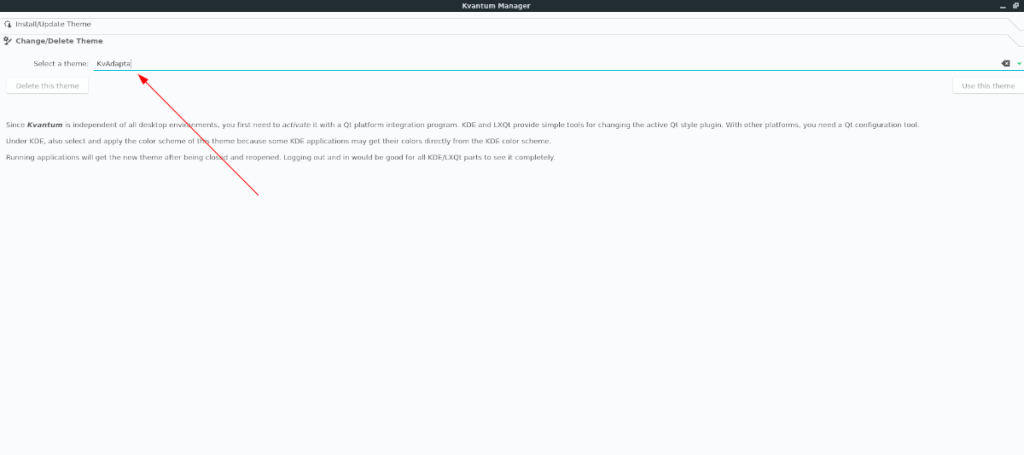
Schritt 2: Öffnen Sie ein Terminalfenster und installieren Sie die Qt5ct-App.
Ubuntu
sudo apt install qt5ct
Debian
sudo apt-get install qt5ct
Arch Linux
sudo pacman -S qt5ct
Fedora
sudo dnf install qt5ct
OpenSUSE
sudo zypper install qt5ct
Schritt 3: Öffnen Sie ein Terminalfenster und verwenden Sie den echo- Befehl, um die Profildatei zu bearbeiten, um die Umgebungsvariable hinzuzufügen.
echo "QT_QPA_PLATFORMTHEME=qt5ct exportieren" >> ~/.profile
Schritt 4: Melden Sie sich von Ihrer XFCE 4-Sitzung ab und wieder an.
Schritt 5: Öffnen Sie Qt5ct über das App-Menü. Oder starten Sie es über das Terminal mit dem Befehl qt5ct .
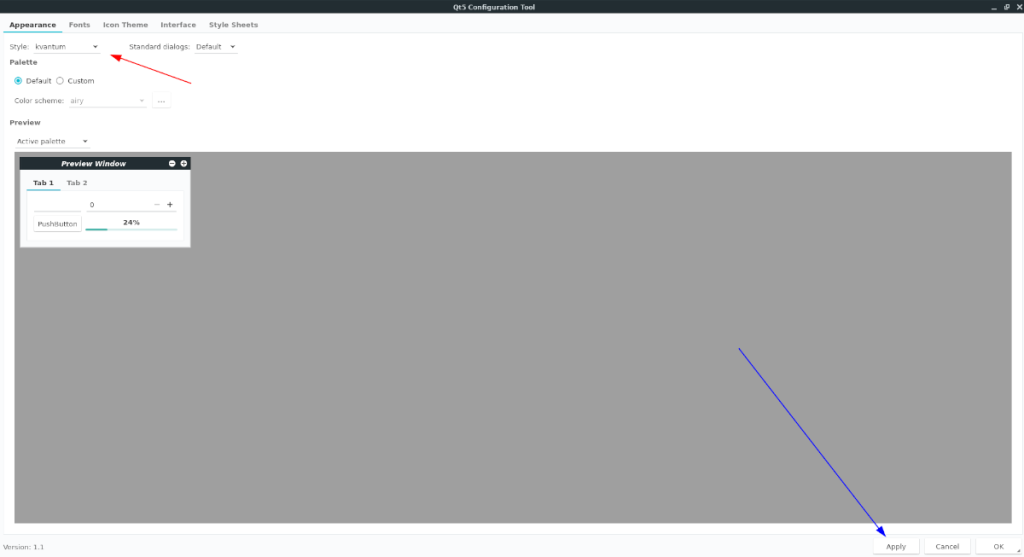
Schritt 6: Suchen Sie die Registerkarte "Erscheinungsbild". Suchen Sie dann das Menü "Stil". Wählen Sie im Menü „kvantum“ aus. Wählen Sie dann „Übernehmen“, um die Änderungen zu übernehmen.

Nach dem Anwenden Ihrer Änderungen sollten KDE-Anwendungen auf XFCE 4 das zuvor eingerichtete Kvantum-Design verwenden.


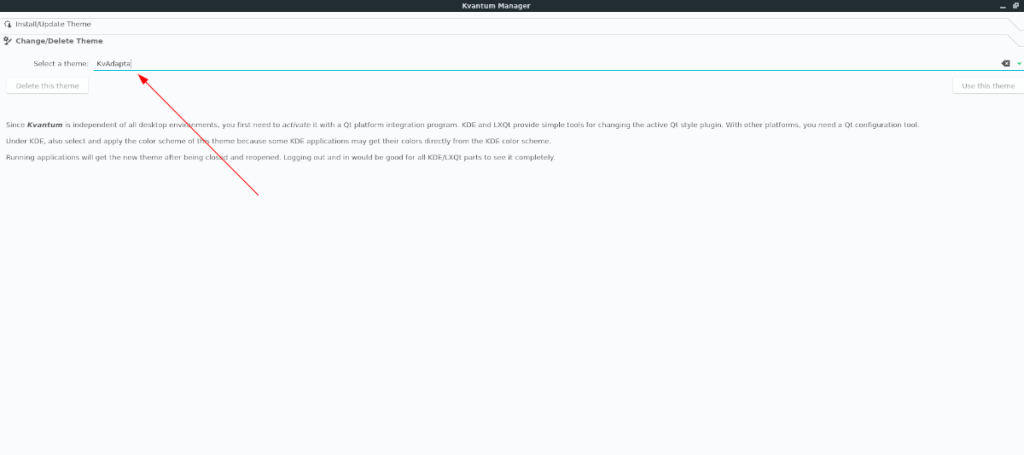
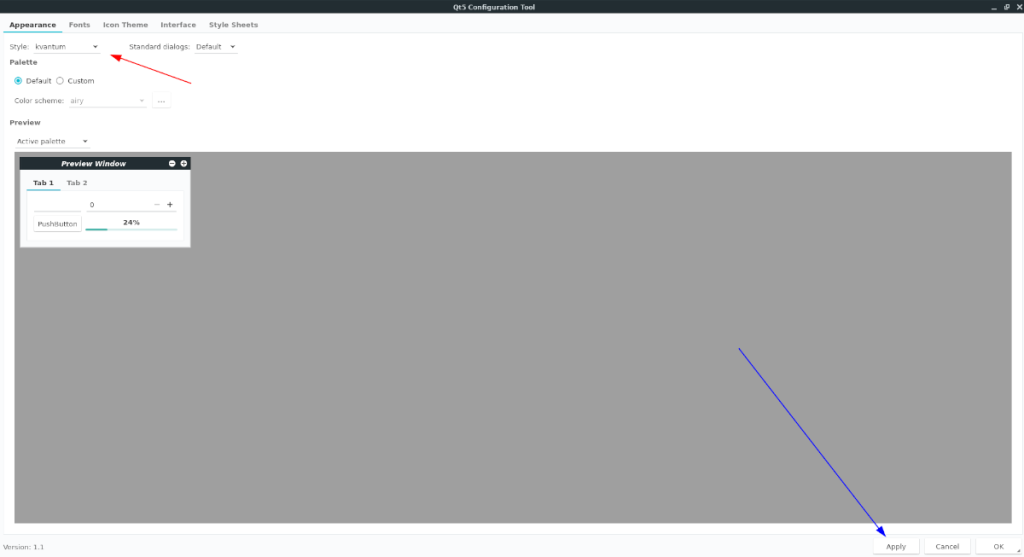



![Laden Sie FlightGear Flight Simulator kostenlos herunter [Viel Spaß] Laden Sie FlightGear Flight Simulator kostenlos herunter [Viel Spaß]](https://tips.webtech360.com/resources8/r252/image-7634-0829093738400.jpg)




